Resetovanje Adobe Photoshop postavki (Preferences)
Resetovanje postavki (Preferences) je nešto što morate znati da uradite. Photoshop inače radi izvanredno ali se dešava da ima problema sa fontovima, alati ne rade kao uobičajeno i uopšte ako primetite da se Photoshop čudno ponaša pronađite Prefs.psp datoteku i izbrišite je. Ništa loše nećete uraditi, Photoshop će prilikom narednog pokretanja kreirati novu Prefs.psp datoteku i vratiće se u "normalu". Postoje dva načina da se to uradi u novijim verzijama ali ću Vam ja ovde objasniti bolji način da vratite postavke na fabrički podešene i možete to uraditi sa bilo kojom verzijom od verzije 6 do najnovije CS6 (uključujući sve verzije između: 7, CS, CS2,3,4,5).
Pronađite Prefs.psp datoteku
Prvo trebate pronaći Prefs.psp datoteku na disku. Na Windows kompjuterima idite na:
Vista i Windows 7 ili 8
Users/[Username]/AppData/Roaming/Adobe/Adobe Photoshop [verzija]/Adobe Photoshop [verzija] Settings\Adobe Photoshop [verzija] Prefs.psp
Windows 2k/XP
Documents and Settings\[username]\Application Data\Adobe\Adobe Photoshop [verzija] Settings\Adobe Photoshop [verzija] Prefs.psp
Na primer:
C:\Documents and Settings\Bojan\Application Data\Adobe\Adobe Photoshop CS6\Adobe Photoshop CS6 Settings\Adobe Photoshop CS6 Prefs.psp
Mac
/Users/[Username]/Library/Preferences/Adobe Photoshop CS6 Settings/Adobe Photoshop CS6 Prefs.psp
Napomena da na Windows morate imati uključenu opciju View hidden files and folders. U Exploreru idite na Tools > Folder Options...
Otvoriće Vam se Folder Options dijalog. Pronađite i odobrite Show hidden files and folders.
Izbrišite Prefs.psp datoteku
Napomena: napustite Photoshop pre nego krenete u potragu. Kada ste pronašli Prefs.psp datoteku: Adobe Photoshop CS6 Prefs.psp na primer, kliknite desnim klikom na nju i izaberite Delete ili je prevucite na Desktop za svaki slučaj mada Photoshop mora da kreira datoteku sa postavkama i još nisam naišao na slučaj da se neko žali da nije.
Nakon brisanja Prefs.psp datoteke pokrenite Photoshop i uživajte.
Reference:
Photoshop Windows FAQ / How to delete/reset Photoshop preferences
Photoshop CS6 FAQ / How do I reset my preferences?
Pronađite Prefs.psp datoteku
Prvo trebate pronaći Prefs.psp datoteku na disku. Na Windows kompjuterima idite na:
| Potreban Vam je instruktor za Photoshop ili usluge grafičkog dizajna? Kontaktirajte me ili pozovite 065/64-97-561 |
Vista i Windows 7 ili 8
Users/[Username]/AppData/Roaming/Adobe/Adobe Photoshop [verzija]/Adobe Photoshop [verzija] Settings\Adobe Photoshop [verzija] Prefs.psp
Windows 2k/XP
Documents and Settings\[username]\Application Data\Adobe\Adobe Photoshop [verzija] Settings\Adobe Photoshop [verzija] Prefs.psp
Na primer:
C:\Documents and Settings\Bojan\Application Data\Adobe\Adobe Photoshop CS6\Adobe Photoshop CS6 Settings\Adobe Photoshop CS6 Prefs.psp
Mac
/Users/[Username]/Library/Preferences/Adobe Photoshop CS6 Settings/Adobe Photoshop CS6 Prefs.psp
Napomena da na Windows morate imati uključenu opciju View hidden files and folders. U Exploreru idite na Tools > Folder Options...
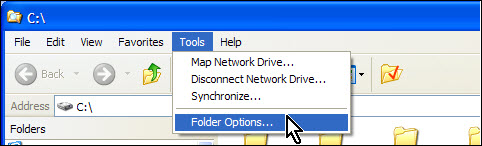 |
| U Explorer idite na Tools > Folder Options |
Otvoriće Vam se Folder Options dijalog. Pronađite i odobrite Show hidden files and folders.
 |
| U Folder Options dijalogu uključite show hidden files and folders |
Izbrišite Prefs.psp datoteku
Napomena: napustite Photoshop pre nego krenete u potragu. Kada ste pronašli Prefs.psp datoteku: Adobe Photoshop CS6 Prefs.psp na primer, kliknite desnim klikom na nju i izaberite Delete ili je prevucite na Desktop za svaki slučaj mada Photoshop mora da kreira datoteku sa postavkama i još nisam naišao na slučaj da se neko žali da nije.
 |
| Desni klik na Prefs.psp datoteku i izaberite Delete ili je prevucite na radnu površinu (Desktop) |
Nakon brisanja Prefs.psp datoteke pokrenite Photoshop i uživajte.
Reference:
Photoshop Windows FAQ / How to delete/reset Photoshop preferences
Photoshop CS6 FAQ / How do I reset my preferences?


Коментари
Постави коментар
Budite slobodni da ostavite bilo kakav komentar osim onih neprostojnih.